ppt超炫文字动画效果
幻灯片文字动效果
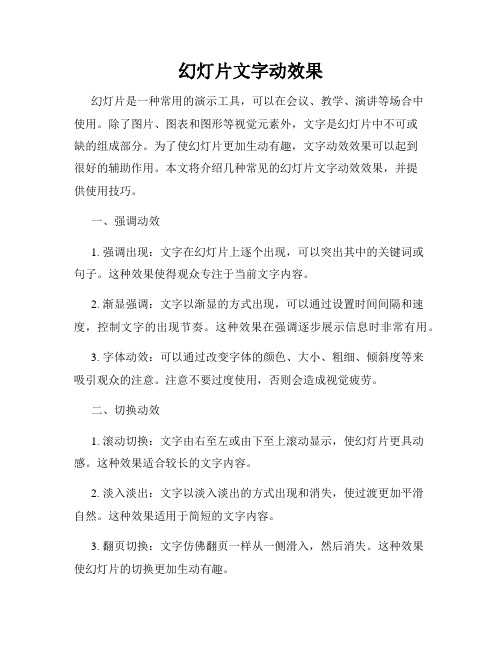
幻灯片文字动效果幻灯片是一种常用的演示工具,可以在会议、教学、演讲等场合中使用。
除了图片、图表和图形等视觉元素外,文字是幻灯片中不可或缺的组成部分。
为了使幻灯片更加生动有趣,文字动效效果可以起到很好的辅助作用。
本文将介绍几种常见的幻灯片文字动效效果,并提供使用技巧。
一、强调动效1. 强调出现:文字在幻灯片上逐个出现,可以突出其中的关键词或句子。
这种效果使得观众专注于当前文字内容。
2. 渐显强调:文字以渐显的方式出现,可以通过设置时间间隔和速度,控制文字的出现节奏。
这种效果在强调逐步展示信息时非常有用。
3. 字体动效:可以通过改变字体的颜色、大小、粗细、倾斜度等来吸引观众的注意。
注意不要过度使用,否则会造成视觉疲劳。
二、切换动效1. 滚动切换:文字由右至左或由下至上滚动显示,使幻灯片更具动感。
这种效果适合较长的文字内容。
2. 淡入淡出:文字以淡入淡出的方式出现和消失,使过渡更加平滑自然。
这种效果适用于简短的文字内容。
3. 翻页切换:文字仿佛翻页一样从一侧滑入,然后消失。
这种效果使幻灯片的切换更加生动有趣。
三、特殊动效1. 抖动动效:文字以微小的抖动效果出现,可以吸引观众的注意力。
但要注意抖动的幅度不要过大,否则会影响阅读体验。
2. 打字机动效:文字逐个打印出来,模拟打字机输入的效果。
这种效果可以适用于展示步骤或者列表等内容。
3. 旋转动效:文字以旋转的方式出现和消失,可以为幻灯片增添一些艺术感。
但要注意旋转的角度和速度,以免影响阅读清晰度。
使用这些幻灯片文字动效效果时,有几点需要特别注意:1. 温和使用:不要过分依赖文字动效而过度堆砌,以免分散观众的注意力,甚至疲劳观众。
2. 调整时间:根据文字的长度和内容,调整文字动效的出现时间,使得观众能够轻松阅读。
3. 视觉统一:选择适合主题和整体风格的文字动效,保持幻灯片的视觉统一性。
总结:幻灯片文字动效可以提升演示的视觉效果,让信息更生动有趣。
在使用动效时,需要谨慎选择,适度运用,以免影响阅读体验。
《特效文字效果》课件

静态特效文字
总结词
静态特效文字是指在演示过程中 保持静止不变的文字,但通过特 殊的设计和排版方式来吸引观众
的注意力。
详细描述
静态特效文字主要通过独特的字 体、颜色、背景和排版方式来突 出文字内容。这种特效文字通常 用于强调关键信息或给观众留下
深刻印象。
示例
在PPT中,可以使用不同的字体 、颜色和背景来突出某些关键信 息,如使用大写字母或斜体字来
在媒体内容中运用特效文 字效果,可以丰富内容的 表现形式,提高观众的观 赏体验。
特效文字效果的优缺点
优点
特效文字效果可以增强文字的视觉冲击力和表现力,提高内容的吸引力和记忆 度。同时,特效文字效果还可以丰富内容的表现形式,提高观众的观赏体验。
缺点
特效文字效果的制作需要耗费一定的时间和精力,同时也需要具备一定的技术 能力。此外,过度使用特效文字效果可能会分散观众的注意力,影响内容的传 达效果。
《特效文字效果》ppt 课件
目录
Contents
• 特效文字效果概述 • 特效文字效果的实现方法 • 特效文字效果的分类 • 特效文字效果的案例展示 • 特效文字效果的未来发展
01 特效文字效果概述
特效文字效果的定义
特效文字效果是指通过特定的技术手 段,使文字在屏幕上呈现出动态、立 体、炫酷等特殊效果,增强文字的视 觉冲击力和表现力。
特效文字效果通常包括文字的动态效 果、文字的立体效果、文字的颜色和 透明度变化等。
特效文字效果的应用场景
01
02
03
广告宣传
在广告中运用特效文字效 果,可以吸引观众的注意 力,提高广告的传播效果 。
演示汇报
在演示汇报中运用特效文 字效果,可以让汇报内容 更加生动形象,增强观众 的记忆和理解。
PPT中如何制作七彩发光字
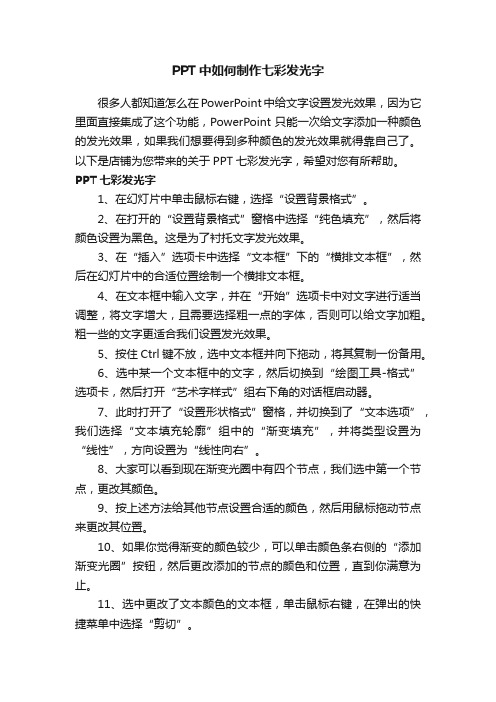
PPT中如何制作七彩发光字很多人都知道怎么在PowerPoint中给文字设置发光效果,因为它里面直接集成了这个功能,PowerPoint只能一次给文字添加一种颜色的发光效果,如果我们想要得到多种颜色的发光效果就得靠自己了。
以下是店铺为您带来的关于PPT七彩发光字,希望对您有所帮助。
PPT七彩发光字1、在幻灯片中单击鼠标右键,选择“设置背景格式”。
2、在打开的“设置背景格式”窗格中选择“纯色填充”,然后将颜色设置为黑色。
这是为了衬托文字发光效果。
3、在“插入”选项卡中选择“文本框”下的“横排文本框”,然后在幻灯片中的合适位置绘制一个横排文本框。
4、在文本框中输入文字,并在“开始”选项卡中对文字进行适当调整,将文字增大,且需要选择粗一点的字体,否则可以给文字加粗。
粗一些的文字更适合我们设置发光效果。
5、按住Ctrl键不放,选中文本框并向下拖动,将其复制一份备用。
6、选中某一个文本框中的文字,然后切换到“绘图工具-格式”选项卡,然后打开“艺术字样式”组右下角的对话框启动器。
7、此时打开了“设置形状格式”窗格,并切换到了“文本选项”,我们选择“文本填充轮廓”组中的“渐变填充”,并将类型设置为“线性”,方向设置为“线性向右”。
8、大家可以看到现在渐变光圈中有四个节点,我们选中第一个节点,更改其颜色。
9、按上述方法给其他节点设置合适的颜色,然后用鼠标拖动节点来更改其位置。
10、如果你觉得渐变的颜色较少,可以单击颜色条右侧的“添加渐变光圈”按钮,然后更改添加的节点的颜色和位置,直到你满意为止。
11、选中更改了文本颜色的文本框,单击鼠标右键,在弹出的快捷菜单中选择“剪切”。
12、然后在幻灯片中单击鼠标右键,选择将其粘贴为图片。
13、选中粘贴后的图片,单击鼠标右键,选择“设置图片格式”。
14、弹出“设置图片格式”窗格,在“图片更正”选项中将其清晰度设置为-100%。
15、按住Ctrl键不放,拖动图片将其复制3份。
PPT中的文字动画与特效

03 文字动态效果
文字跳动效果
总结词
文字跳动效果能够让文字在PPT中上 下或左右跳动,增加视觉冲击力,吸 引观众的注意力。
详细描述
通过设置文字的动画效果,可以让文 字在PPT中以跳跃的方式出现或消失 ,使演示更加生动有趣。这种效果通 常适用于强调重要信息或引起观众注 意的场合。
文字旋转效果
总结词
退出动画
飞出
文字从PPT页面逐渐飞出至外部 。
淡出
文字从正常大小逐渐变为完全透明 并从PPT页面消失。
缩放
文字从正常大小逐渐缩小至微小并 从PPT页面消失。
强调动画
闪烁
旋转
文字在PPT页面上快速闪烁,引起观 众注意。
文字在PPT页面上快速旋转,增加视 觉效果。
放大/缩小
文字在PPT页面上快速放大或缩小, 突出强调。
文字旋转效果能够让文字在PPT中旋 转展示,增加动态感,使演示更加生 动活泼。
详细描述
通过设置文字的旋转动画,可以让文 字在PPT中以旋转的方式展示,这种 效果能够让观众更加关注文字内容, 提高演示的吸引力。
文字缩放效果
总结词
文字缩放效果能够让文字在PPT 中逐渐放大或缩小,增加视觉冲 击力,突出重点信息。
PPT中的文字动画与特效
汇报人:可编辑 2024-01-09
目录
• 文字动画 • 文字特效 • 文字动态效果 • 文字组合效果 • 文字动画与特效的应用场景
01 文字动画
进入动画
01
02
03
飞入
文字从外部逐渐飞入PPT 页面。
淡入
文字从完全透明逐渐变为 不透明并显示在PPT页面 上。
缩放
文字从微小逐渐放大至正 常大小并显示在PPT页面 上。
【PPT实用技巧】PPT如何制作文字弹跳回弹的动画效果

PPT如何制作文字弹跳回弹的动画效果
PPT怎么制作文字弹跳回弹的动画效果?ppt中想要给文字添加一个飞入动画,该怎么添加呢?下面我们就来看看ppt制作文字弹跳回弹效果的教程,需要的朋友可以参考下
1、选择【插入】菜单——文本框——横排文本框
2、在编辑区插入文字
3、选择【动画】菜单——飞入
4、选择【动画】菜单——动画窗格
5、在【动画窗格】中,选择文本框列表项目,右键选择【效果选项】.
6、在【飞入】的效果选项中:弹跳结束:输入0.2秒,动画文本:选择【按字母】,输入15%字母之间延迟,确定。
7、此时播放当前幻灯片,可以看到文字的动画效果具有弹跳回跳的顽皮效果。
PPT如何给添加文字动效果

PPT如何给添加文字动效果在现代演示文稿制作中,PPT(Microsoft PowerPoint)已成为最常用的工具之一。
通过添加文字动效效果,可以使PPT更加生动、吸引人,提高观众对内容的理解和记忆。
本文将介绍如何给PPT添加文字动效效果,以及一些实用技巧和注意事项。
一、选择合适的文字动效效果在PPT中,有各种不同的文字动效效果可供选择。
根据展示的内容和目的,选择适合的动效效果能够达到更好的效果。
以下是一些常见的文字动效效果及其适用场景:1. 淡入淡出:适合用于文字信息的出现和消失,操作简单,适用于大部分情况。
2. 出现和退出:文字逐个出现或者逐个消失,适用于逐步展示内容或者强调重点。
3. 上下移动:文字从上至下或者从下至上移动,可用于引导观众关注特定内容。
4. 左右移动:文字从左至右或者从右至左移动,适合用于显示步骤、流程等。
5. 缩放:文字放大或者缩小,可用于强调关键词或者变换焦点。
除了以上几种常见的动效效果,PPT还提供了许多其他的动画效果供选择。
根据需要,合理选择适合的动画效果,避免过多使用过于花哨的效果,以免分散观众的注意力。
二、给文字添加动效效果在PPT中,为文字添加动画效果非常简单。
以下是具体步骤:1. 打开PPT并选择要添加动效的文字所在的幻灯片。
2. 选中要添加动效的文字,并进入“动画”选项卡。
3. 在“动画”选项卡中,点击“添加动画”按钮。
4. 在弹出的菜单中,选择适合的动画效果。
5. 根据需要,调整动画的“延迟时间”、“速度”等属性。
6. 按需设置其他动画属性,如“持续时间”、“启动方式”等。
7. 预览动画效果,并根据需要进行调整。
8. 完成设置后,可继续选中其他文字,并重复上述步骤。
三、使用文字动效的技巧和注意事项为了使文字动效达到最佳效果,以下是一些实用技巧和注意事项:1. 适度使用动画效果:过多、过于复杂的动画效果会干扰观众的注意力,建议简洁明了,使文字动效有重点且易于理解。
PPT中的字幕和文本动画效果

选中字幕文本框,可以调整字体、字号、颜色等格式,也可 以设置文字的对齐方式、行距等。
02 ppt文本动画效果的种类 与特点
进入动画
总结词
用于展示文本或元素从无到有的出现过程。
详细描述
进入动画效果可以让文本或元素逐渐出现在PPT页面上,给观众带来视觉上的冲 击和吸引力。常见的进入动画效果包括飞入、淡入等。
果
添加渐变效果
通过选择“强调”或“退出”动画效果 ,并选择“渐变”选项,可以让字幕以 渐变的方式出现或消失,增强视觉效果 。
VS
使用不同的动画效果
PowerPoint提供了多种不同的动画效果 ,如“飞入”、“淡出”、“旋转”等, 可以根据字幕的内容和演示的氛围选择适 合的动画效果,使字幕更加引人注目。
字幕以动态方式呈现。
实战二:制作文字逐字出现效果
要点一
总结词
要点二
详细描述
通过逐个显示文字,增强观众对内容的关注度。
在幻灯片中输入所需的文字,选择要逐字显示的文字,点 击“动画”选项卡中的“自定义动画”添加动画效果。选 择“按字母顺序”或“按字顺序”的方式逐字显示文字, 并设置适当的延迟时间,使每个字依次出现。
详细描述
在幻灯片中输入所需的文字,选择要移动的文字,点 击“动画”选项卡中的“自定义动画”,选择“动作 路径”下的“绘制自定义路径”。根据需要绘制一个 或多个路径,然后将文字拖动到路径上,设置适当的 持续时间和延迟时间,使文字按照路径移动。
实战五:制作文字渐变透明效果
总结词
通过设置文字的透明度渐变,使PPT的演示更加自然流 畅。
详细描述
选择需要添加渐变透明效果的文字,点击“动画”选项 卡中的“自定义动画”,选择“渐变”效果。在“开始 ”、“颜色”、“方向”等选项中进行设置,使文字逐 渐透明,与背景融合,增强演示的视觉效果。
PPT怎么制作打字动画效果.doc
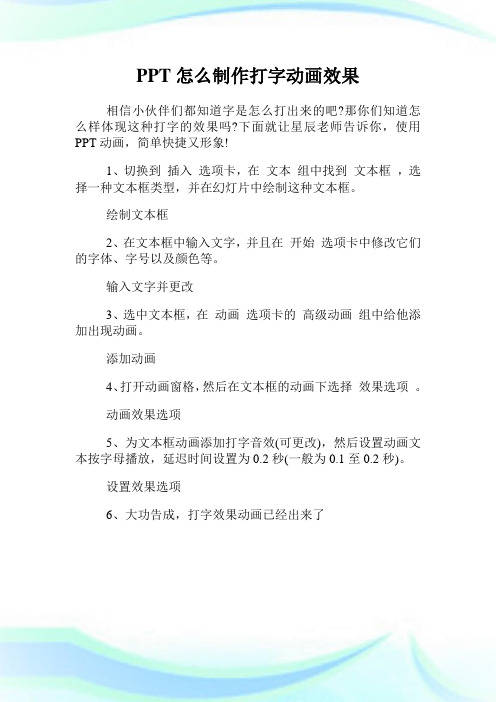
PPT怎么制作打字动画效果
相信小伙伴们都知道字是怎么打出来的吧?那你们知道怎么样体现这种打字的效果吗?下面就让星辰老师告诉你,使用PPT动画,简单快捷又形象!
1、切换到插入选项卡,在文本组中找到文本框,选择一种文本框类型,并在幻灯片中绘制这种文本框。
绘制文本框
2、在文本框中输入文字,并且在开始选项卡中修改它们的字体、字号以及颜色等。
输入文字并更改
3、选中文本框,在动画选项卡的高级动画组中给他添加出现动画。
添加动画
4、打开动画窗格,然后在文本框的动画下选择效果选项。
动画效果选项
5、为文本框动画添加打字音效(可更改),然后设置动画文本按字母播放,延迟时间设置为0.2秒(一般为0.1至0.2秒)。
设置效果选项
6、大功告成,打字效果动画已经出来了。
